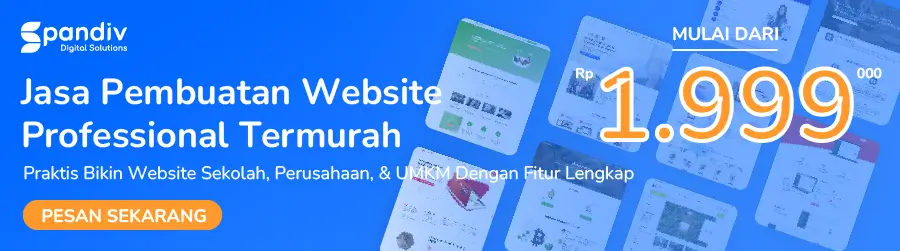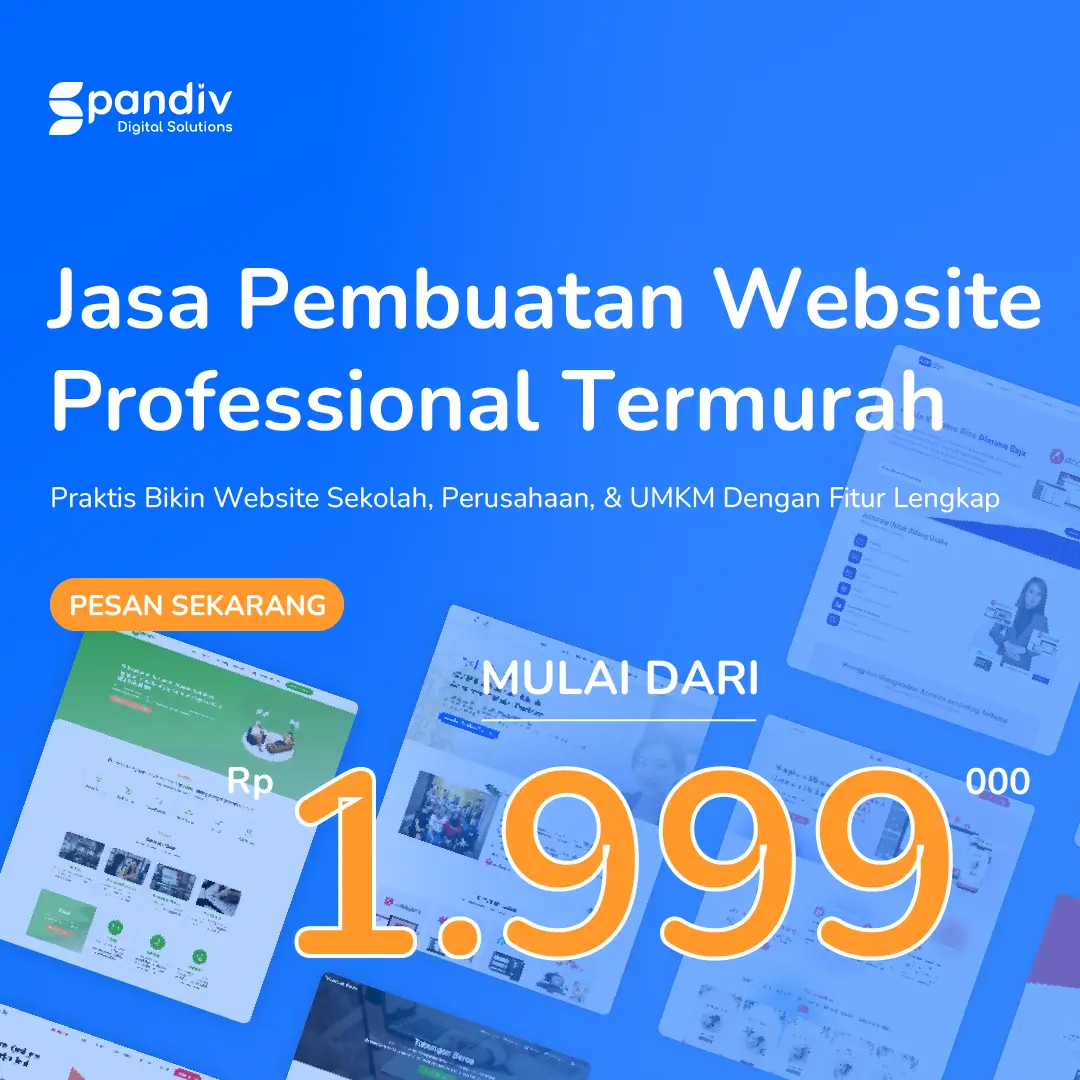WhatsApp adalah salah satu platform pesan terpopuler, dan salah satu fitur menariknya adalah kemampuan untuk membuat GIF dari video yang Anda bagikan. Ini memungkinkan Anda untuk mengambil momen-momen lucu atau penting dari video dan mengubahnya menjadi animasi yang dapat Anda bagikan dengan teman-teman Anda. Dalam panduan ini, kami akan memberi tahu Anda langkah demi langkah cara melakukannya.
Daftar Isi
Mengapa Membuat GIF dari Video Berguna
Membuat GIF dari video di WhatsApp memiliki sejumlah manfaat, termasuk:
- Kreativitas: Anda dapat mengubah momen video menjadi animasi yang lebih menarik.
- Pemendekan: GIF biasanya lebih pendek daripada video, sehingga dapat membantu Anda memadatkan momen.
- Berbagi dengan Lebih Ringan: GIF cenderung memiliki ukuran file yang lebih kecil daripada video, sehingga lebih mudah dibagikan.
Langkah-langkah Membuat GIF dari Video
Langkah 1: Buka Chat atau Grup WhatsApp
Pertama-tama, buka obrolan atau grup WhatsApp tempat Anda ingin berbagi GIF.
Langkah 2: Bagikan Video
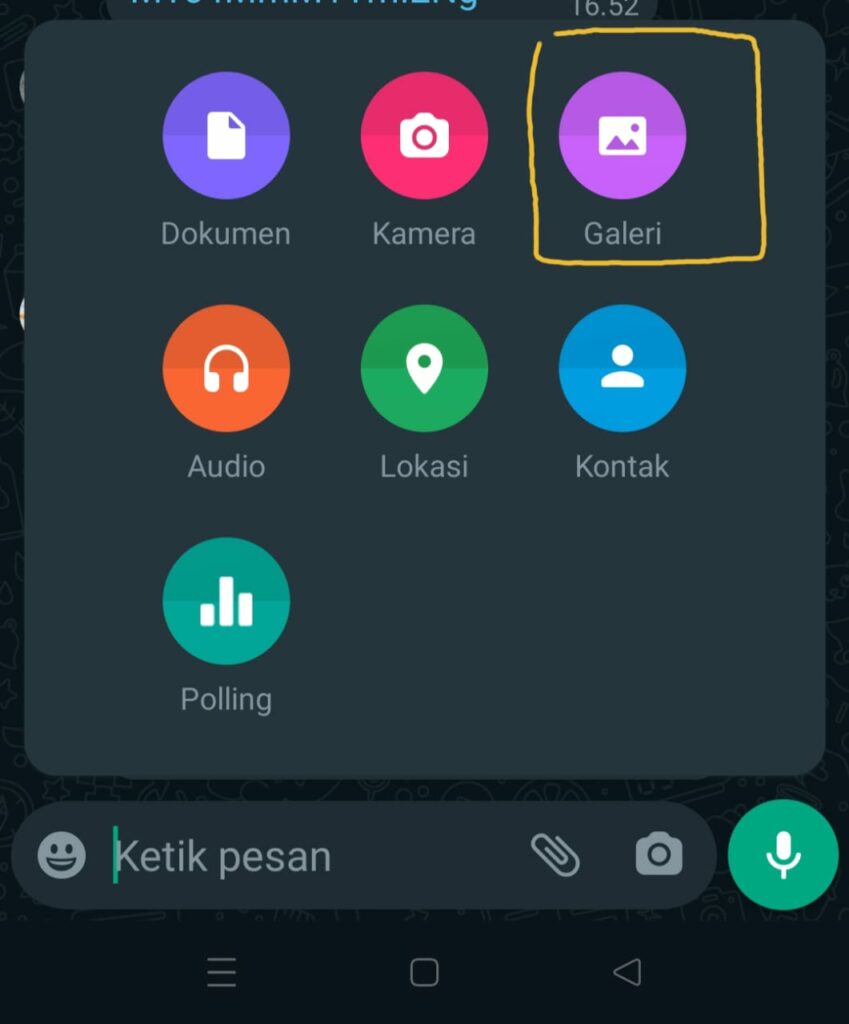
Ketuk ikon lampiran (biasanya berbentuk klip) dan pilih “Galeri” atau “Galeri Foto dan Video” untuk memilih video yang ingin Anda ubah menjadi GIF.
Langkah 3: Pilih Video yang Ingin Dikonversi
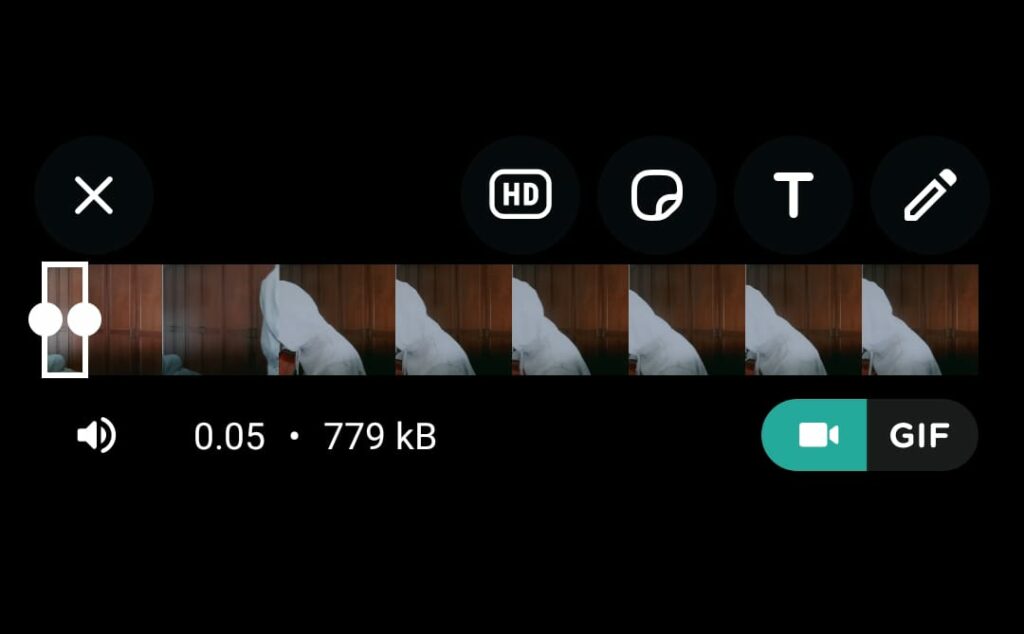
Setelah Anda memilih video, Anda akan dibawa ke layar pra-tampilan video. Di sini, Anda dapat memotong video sesuai dengan momen yang ingin Anda ubah menjadi GIF. Pilih durasi yang sesuai dengan keinginan Anda.
Langkah 4: Tambahkan Keterangan (Opsional)
Anda juga dapat menambahkan keterangan atau teks ke GIF Anda jika diinginkan.
Langkah 5: Ubah ke GIF
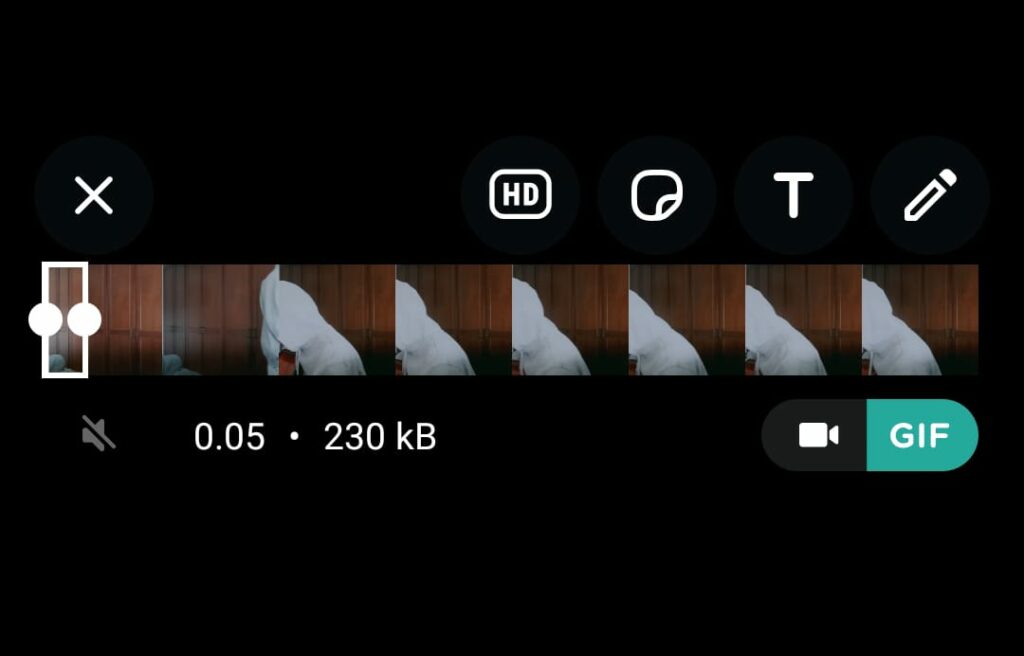
Ketika Anda puas dengan potongan video dan keterangan (jika ada), ketuk ikon kamera di pojok kanan atas layar. Ini akan mengubah potongan video menjadi GIF.
Langkah 6: Kirim GIF
Sekarang Anda memiliki GIF yang siap untuk dibagikan. Anda dapat menambahkan pesan atau komentar jika diperlukan, lalu ketuk tombol “Kirim” untuk mengirim GIF ke obrolan atau grup.
Langkah 7: Lihat GIF
GIF yang Anda buat akan muncul di obrolan atau grup, dan kontak Anda dapat melihatnya. Ini adalah cara sederhana untuk berbagi momen-momen lucu atau penting dalam format yang lebih ringan.
Mengelola GIF
Anda juga dapat mengelola GIF Anda dengan pergi ke obrolan atau grup tempat Anda mengirimnya. Di sana, Anda dapat melihat atau menghapus GIF jika diperlukan.
Kesimpulan
Membuat GIF dari video di WhatsApp adalah cara kreatif dan menyenangkan untuk berbagi momen-momen spesial dengan teman-teman Anda. Dengan langkah-langkah di atas, Anda dapat dengan mudah membuat GIF dari video apa pun yang Anda miliki.
FAQ (Pertanyaan yang Sering Diajukan)
1. Apakah saya dapat mengubah video yang sudah saya bagikan menjadi GIF?
- Sayangnya, Anda tidak dapat mengubah video yang sudah Anda bagikan menjadi GIF di WhatsApp. Anda perlu mengikuti langkah-langkah ini saat Anda pertama kali membagikan video.
2. Apakah ukuran file GIF lebih kecil daripada video?
- Ya, GIF cenderung memiliki ukuran file yang lebih kecil daripada video, sehingga lebih mudah dibagikan melalui WhatsApp.
3. Apakah saya bisa mengirim GIF yang saya buat ke beberapa obrolan atau grup sekaligus?
- Ya, Anda dapat mengirim GIF yang Anda buat ke beberapa obrolan atau grup dalam satu waktu.
Mau bikin instagram feed mu keren? bisa kok tinggal hubungi kami biar Spandiv yang kelola dijamin pasti keren, atau kamu juga bisa memilih tema yang lain di sini. Belum punya logo buat brand kamu? kamu juga bisa pilih desain logo di sini. Website untuk brand kamu juga bisa pilih di sini 🚀